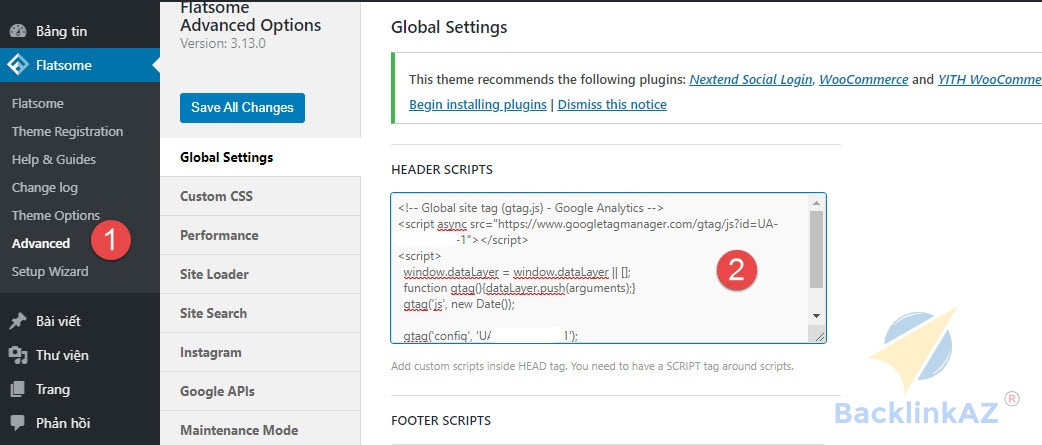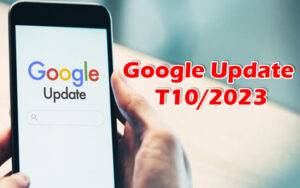Cách cài đặt Google Analytics phiên bản cũ đơn giản
Chào các anh em đồng đạo làm SEO. Dạo gần đây khi google analytics phiên bản mới ra đời, cụ thể là google analytics 4 làm cho thói quen sử dụng đo lường của ae làm seo thay đổi. Giao diện mới chưa thực sự hấp dẫn với người dùng. Nhiều người muốn trở về cài đặt google analytics phiên bản cũ.
Chính vì vậy, bài viết này mình tranh thủ viết ra để hướng dẫn cho anh em quý đồng đạo làm seo cài đặt google analytics cho các trang web wordpress hoặc cho tất cả các mã nguồn khác phiên bản cũ cho quen thuộc nhé.
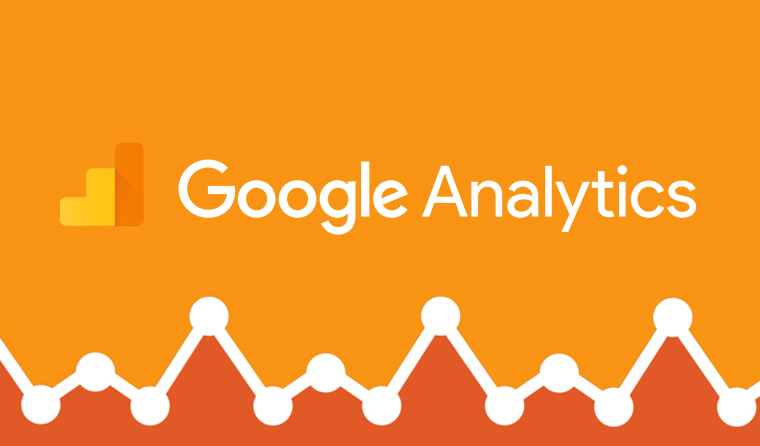
Giới thiệu sơ qua dành cho ai chưa biết khái niệm Google Analytics.
Google Analytics là gì ?
Google Analytics là 1 công cụ của Google phát hành hoàn toàn miễn phí cho người dùng. Giúp người dùng có thể theo dõi giám sát các thông số về đối tượng, hành vi, lưu lượng truy cập, thời gian thực của người dùng đang truy cập web và đã truy cập web qua các khung thời gian nhất định.
Đây là 1 công cụ thể thiếu đối với các webmaster( người quản trị website). Cùng với Google Search Console thì google analytics được coi là công cụ đắc lực cho seoer giám sát đo lường tình trạng người dùng trên website.
Tính năng chính của Google Analytics
- Real time ( Thời gian thực): Theo dõi thời gian thực, số lượng người đang truy cập website ở những URL nào, số lượng bao nhiêu, hành vi làm gì.
- Audience ( Đối tượng): Phân tích chi tiết về đối tượng người dùng truy cập website theo từng độ tuổi, vị trí địa lý, sở thích, hành vi công nghệ…
- Acquisition ( Thu nạp): Cho chúng ta biết chi tiết về tất cả lưu lượng truy cập theo nguồn nào: Google Search, Social, Ads, Direct….
- Behavior( Hành vi): Ở tab này hiện ra các chỉ số về hành vi người dùng thao tác xem những URL nào trên website, rồi trang đích, trang thoát và trang tìm kiếm, cụm từ tìm kiếm…
- Conversion( Chuyển đổi): Chỗ này cho chúng ta đo lường các hành vi chuyển đổi trên website về mua hàng hay tải app gì đó. Cái này số lượng người sử dụng tính năng này khá ít.
Với những tính năng này thì bạn có thể giám sát và đo lường tất cả chỉ số trên website của bạn 1 cách dễ dàng.
Tại sao phải cài đặt Google Analytics phiên bản cũ
Vào những tháng cuối năm 2020, Google cho ra bản Update google Analytics với việc sử dụng mã theo dõi kiểu mới, giao diện sử dụng khác biệt hẳn bản cũ. Chính điều này làm cho người sử dụng các website và webmaster chưa quen được và khó đo lường hiệu quả. Có thể tương lai người dùng sẽ quen dần với phiên bản mới. Nhưng hiện tại thì nhiều người vẫn chưa quen và thích trở về sự thân thuộc của Google Analytics cũ.
Việc trở lại phiên bản cũ của Google Analytics không phải ai cũng biết và rất khó chịu khi tiến hành xem xét đo lường ở phiên bản mới. Chính vì vậy mình sẽ hướng dẫn cho các bạn chi tiết cách trở về google analytics phiên bản cũ.
Cách cài đặt Google Analytics bản cũ
Dành cho người đã cài Google Analytics 4 muốn trở về phiên bản cũ
Bước 1: Vào website tìm kiếm mã google Analytics 4 đã cài trước đó và xóa ra. Thường mã nằm ở trong file header.php hoặc trong header của themes. Ví dụ như themes Flatsome là Advaced. Một số khác sử dung Plugin Insert Header hoặc HFCM.
Bước 2: Tiến hành truy cập trang quản trị Analytics bình thường theo địa chỉ https://analytics.google.com/analytics/web/
Bước 3: Chọn phần cài đặt tài khoản, di chuyển vào thùng rác cái tài khoản analytics cũ đang có để tránh lẫn lộn. Nếu ko thích xóa bạn có thể để lại nếu muốn.
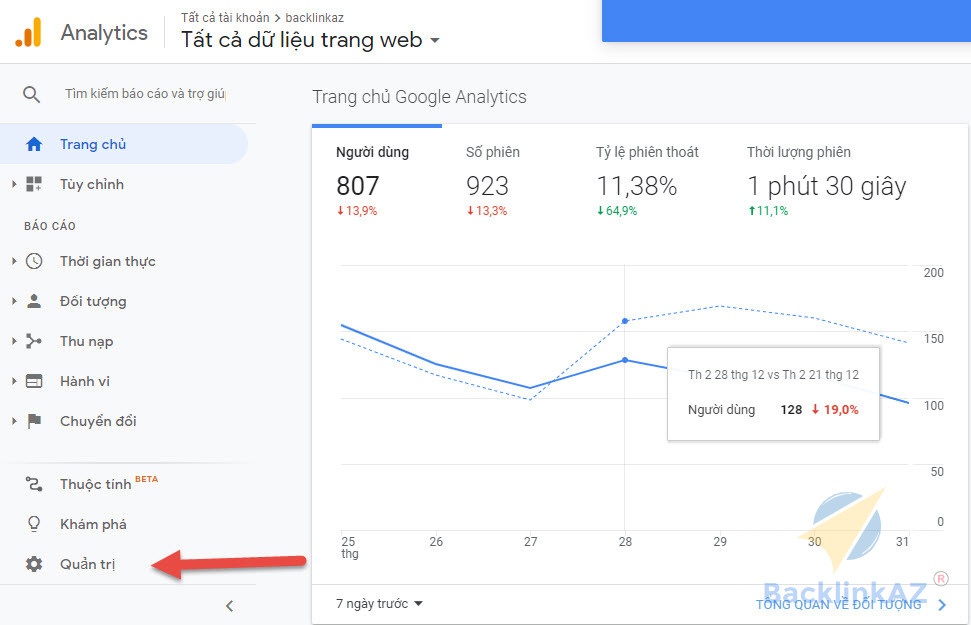
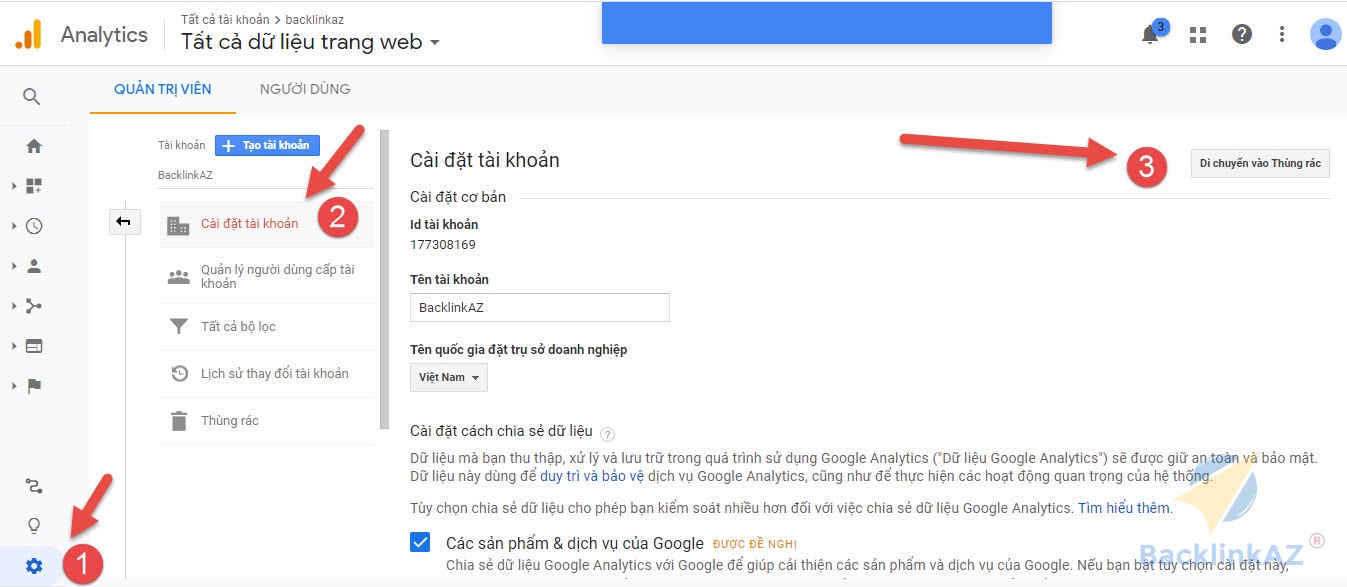
Bước 4: Quay lại mục quản trị và chọn tạo tài khoản mới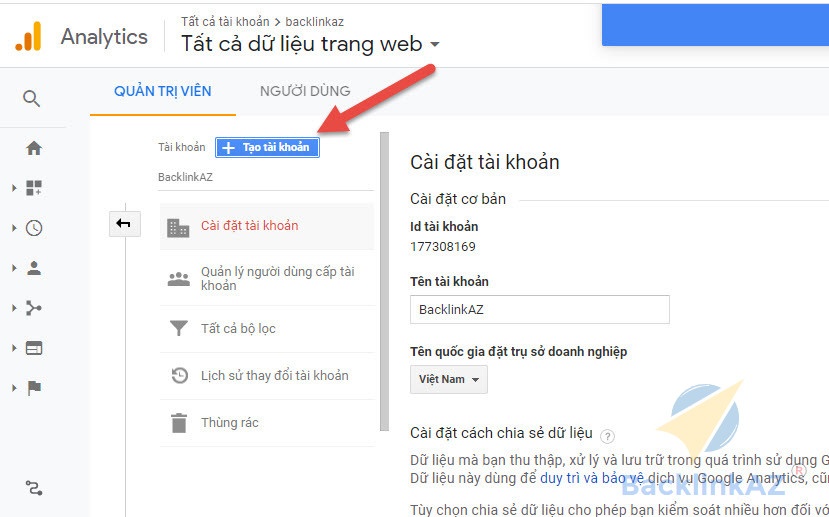
Bước 5: Đặt tên thông tin tài khoản, cài đặt các thuộc tính ngày giờ, tên thuộc tính, loại tiền tệ. Ở Việt Nam nên chọn múi giờ GMT+7.
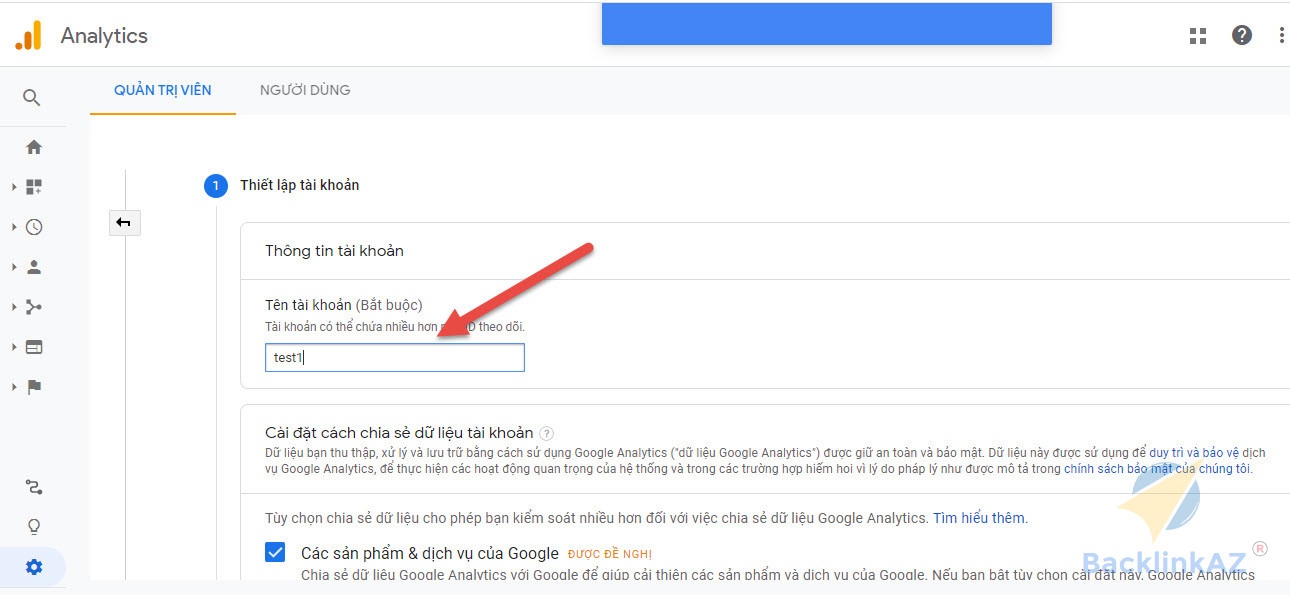
Bước 6: Tiếp đến quan trọng nhất để cài đặt Google Analytics bản cũ là chọn “Hiển thị tùy chọn nâng cao”
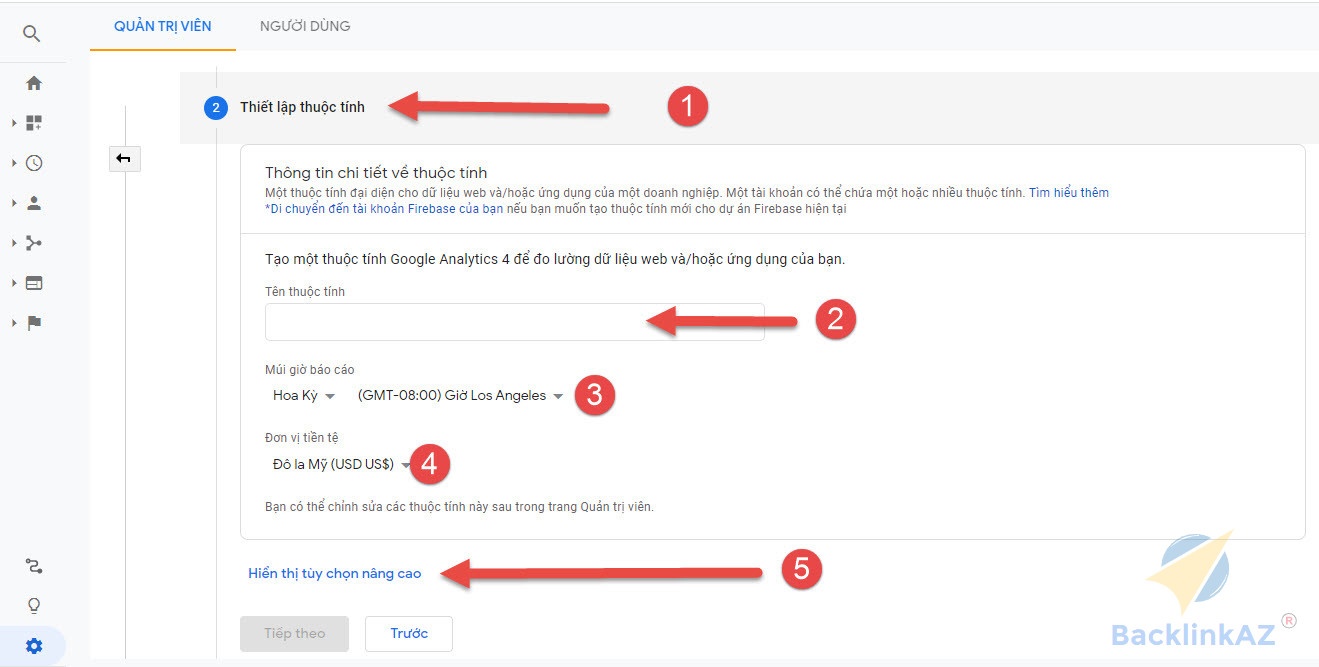
Bước 7: Bước quan trọng này là chúng ta sẽ kéo chọn bật tạo thuộc tính Universal Analytics cũ ở số 1 trong ảnh, sau đó điền tên domain cần theo dõi vào và chọn Chỉ tạo thuộc tính Universal Analytics như số 3 ở trong hình.
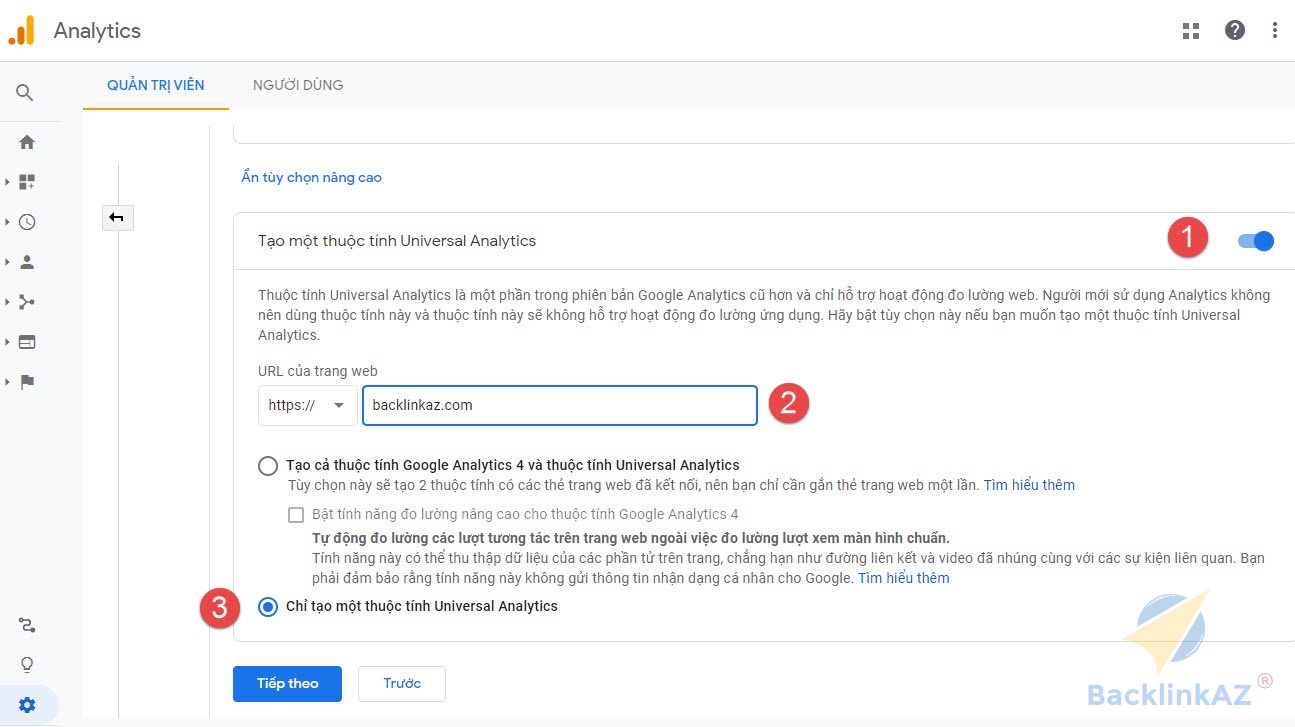
Bước 8: Các bạn chọn thoải mái theo nhu cầu và tình hình của website các bạn. Nên tích hết cho dễ đo lường về sau.
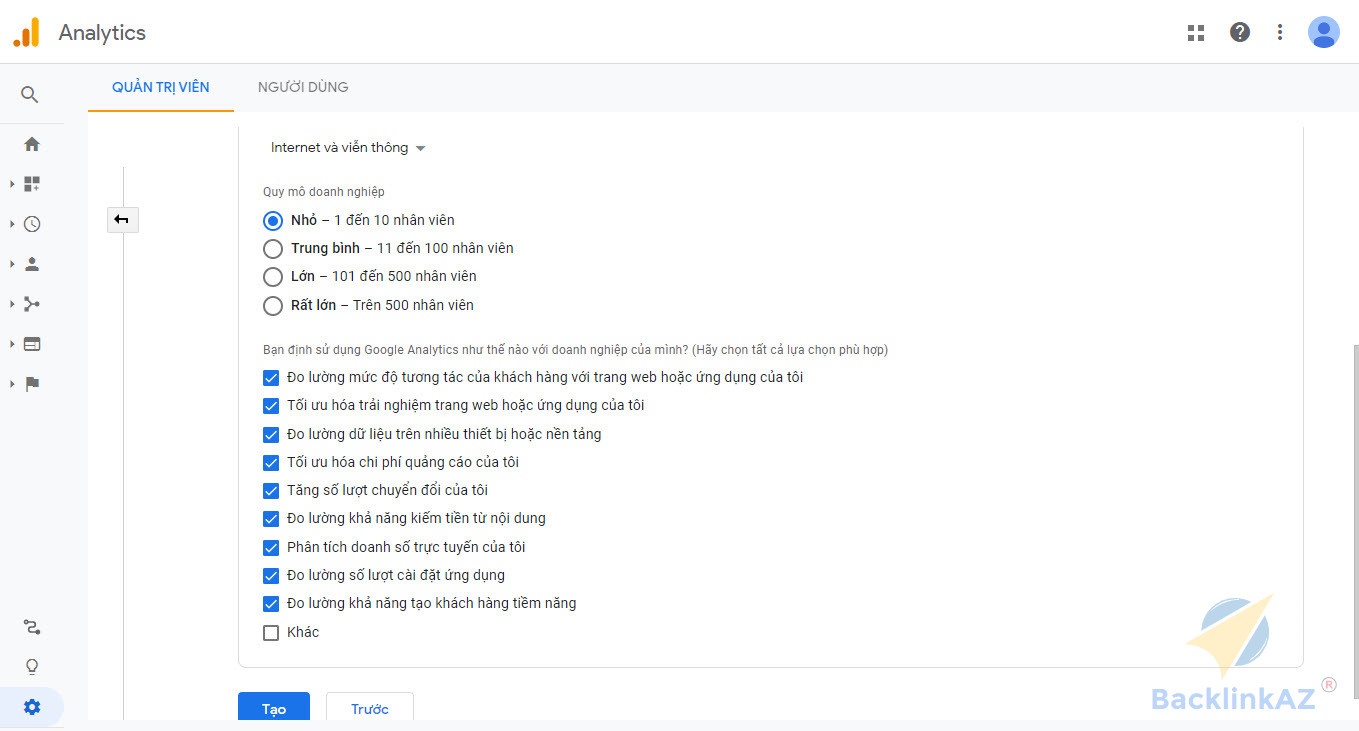
Bước 9: Tích chấp nhận nó sẽ hiện xuất hiện bảng ở bước 10
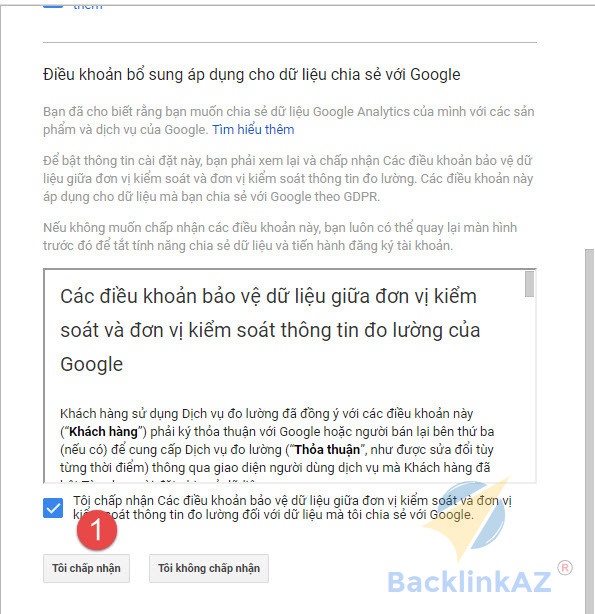
Bước 10: Sau khi qua bước 9 thì đã xuất hiện giao diện như Google Analytics cũ rồi. Các bạn chỉ cần nhấp vào hộp thoại và copy mã tracking rồi dán vào Header của website là được thôi.
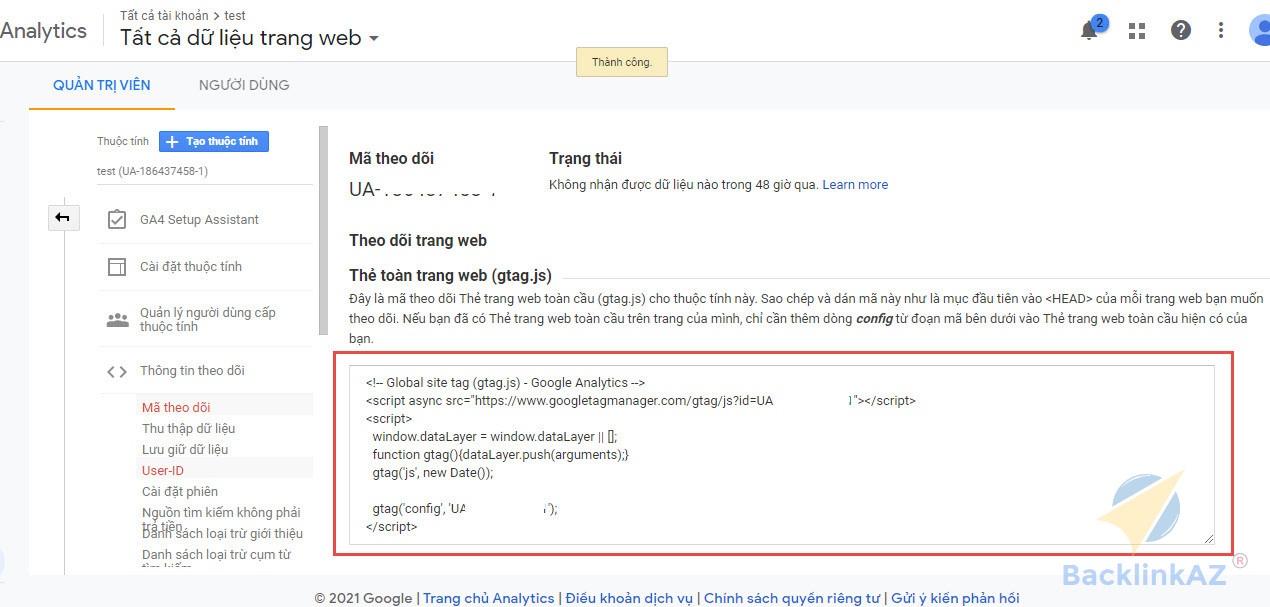
Bước 11: Cách gắn mã Google Analytics vào WordPress cho ai chưa biết
1. Chỉnh sửa file header.php của giao diện.
Mở mục giao diện của website, chọn sửa giao diện, chọn đúng giao diện đang xài như ảnh, xong chọn tiếp file header.php
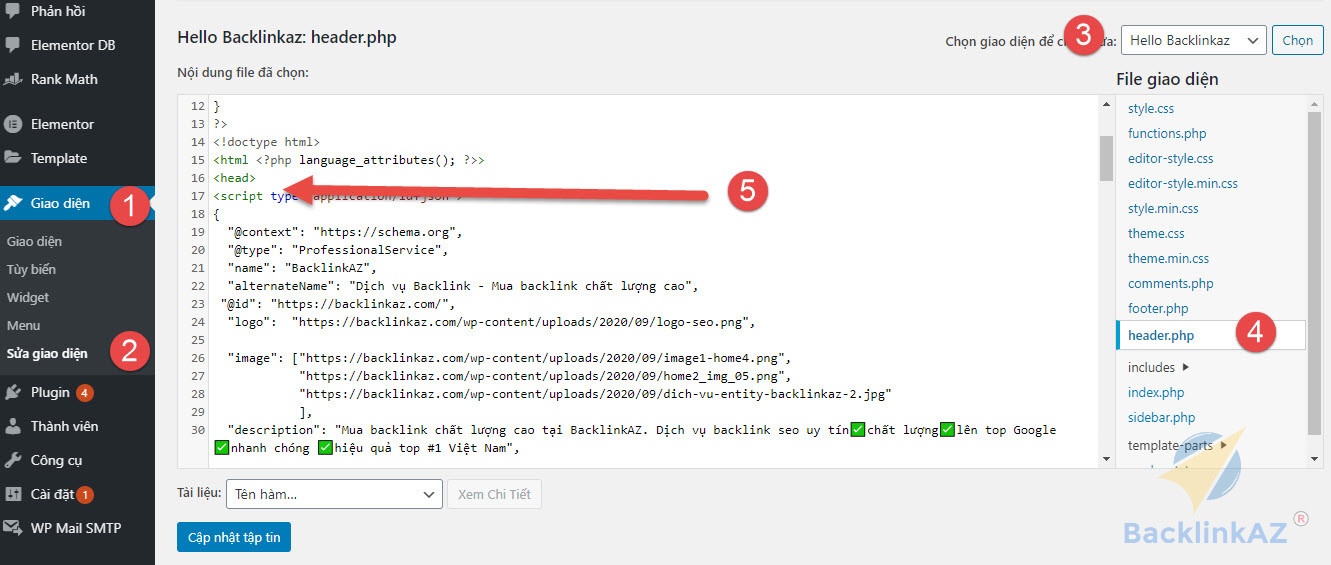
Sau đó copy mã theo dõi google analytics vào sau thẻ <head> và trước thẻ </head> là được.
2. Dùng Plugin Header and Footer Scripts.
Cài đặt xong chỉ cần vào phần cài đặt, chọn plugin header and footer scripts rồi copy mã vào rồi lưu là được
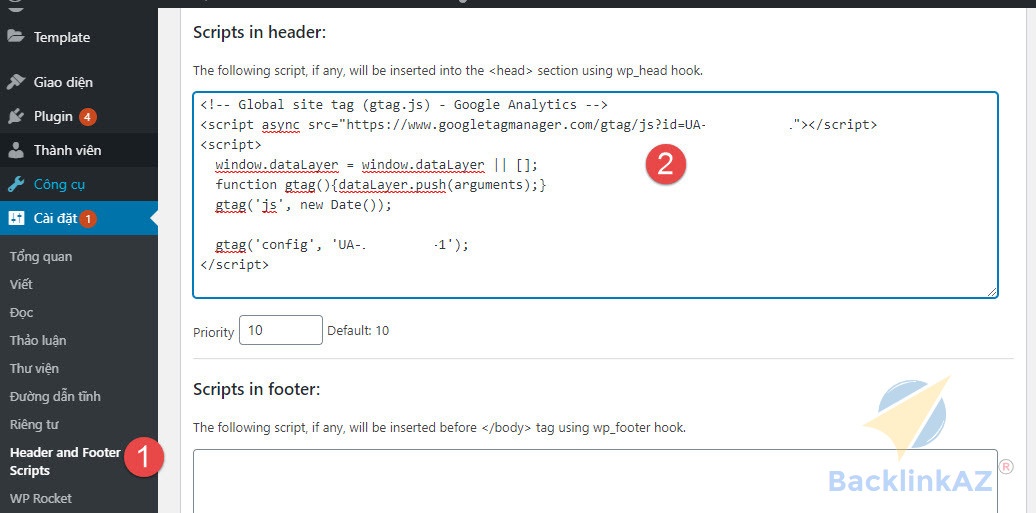
3. Copy mã vào themes Option của themes.
Cài này thì tùy themes, 1 số themes như Flatsome có mục Advanced và copy mã vào header là được
Dành cho tài khoản mới chưa cài analytics trên website
Bước 1: Tiến hành truy cập vào trang quản trị như bước 1 của cách cài đặt google analytics như bên trên.
Bước 2: Bỏ qua bước 2 3 4 và làm trực tiếp luôn bước 5 như trên là được.
Kết luận
Bài viết đang ở dạng sơ sài chưa viết đầy đủ hết về Google Analytics được, mong anh em thông cảm. Sẽ update nội dung thêm khi có thời gian chứ bán backlink hơi bận. Ae nào chưa mua link bên em thì hãy thử trải nghiệm 1 lần dịch vụ backlink đẹp như Kiều 🙂